Kindle Fire 不仅仅是一个简单的电子阅读器。 它也可以以多种方式使用。 您甚至可以将其用作音乐播放器。 毕竟,Kindle Fire 具备作为音乐播放器的所有必要功能。 剩下的就是音乐了。
不幸的是,将音乐从其他设备传输到 Kindle 并不容易。 这主要是因为 Kindle 是亚马逊设备独有的。 如果你真的想学习 如何将音乐下载到 Kindle Fire,您将需要使用亚马逊音乐库服务。
本文将指导您 如何将音乐下载到 Kindle Fire 以及如何欣赏音乐。 让我们首先了解有关 Kindle 及其局限性的更多信息。
文章内容 第 1 部分。 Kindle 可以播放音乐吗?第 2 部分。如何将音乐下载到 Kindle Fire?部分3。 概要
作为 Kindle 音乐应用程序的普通用户,您可能对此主题有一些疑问。 毕竟,您会接触到一个您曾经从未想过的想法。 让我们从第一个问题开始。
点燃 可以看作是亚马逊的电子书阅读器或便携设备。 您可以随身携带它并使用其数字图书馆阅读任何内容。 然而,并不是所有东西都可以插入这个小设备。 当然,此设备有一些限制。
Kindle 实际上可以被认为是一个媒体播放器。 首先,它有一个内置的 MP3 播放器,尽管这个内置播放器有一些限制。
一方面,您无法更改歌曲的编排。 这意味着它会按照它原来的顺序播放,你不能做任何事情。
您也无法选择立即播放的歌曲。 你必须等待轮到它。 这就是为什么它不是最好的亚马逊音乐播放器。 好消息是,您可以通过 USB 数据线将 Kindle 设备连接到 PC 或 Mac,将任何曲目加载到 Kindle 设备。
通过这样做,其内部存储将出现在桌面上。 此时,您应该能够找到正确的文件夹来放置要播放的歌曲。 这将我们引向下一个问题。
您可以将文件传输到 点燃火. 这是通过 USB 电缆将 Kindle 设备连接到计算机来完成的。 完成后,您将在文件资源管理器上看到其内部存储。
您所要做的就是将文件拖放到内部存储中。 但是,还有其他不涉及 USB 电缆的方法可以将音乐下载到 Kindle Fire。
有两种方法可以将音乐下载到 Kindle Fire。 如前所述,如果您不想,则不必使用拖放方法。 相反,您可以使用专门的应用程序来完成所有必要的工作。
TuneSolo 苹果音乐转换器 是一种专门的工具,用于从 iTunes 应用程序中检测必要的信息。 有了收集到的数据,它可以将它们转换成可下载的文件。 其中包括有声读物、播客和歌曲。 为了让您更好地了解该软件是什么,您可以查看它的一些有用功能:
主要特点:
其他特性:
现在你知道了这一切,很明显这个软件是强大的。 下面,我们将讨论如何获取 Kindle Fire 免费音乐下载应用程序的步骤:
检查 iTunes 是否已安装在计算机上。 如果已安装,请打开转换器。 打开后,主页上会有一个列表。 只需选择要下载的歌曲 TuneSolo.

在列表下,您将看到输出设置。 您可以在此处更改格式、编解码器、质量和其他属性。 只需更改您想要更改的内容。

完成步骤 1 和 2 后,单击转换。 这将开始转换/下载过程,因此您所要做的就是等到它结束。

提示:在打开Apple Music Converter之前,请确保关闭Apple Music / iTunes。 在歌曲转换过程中,请不要在Apple Music / iTunes上进行任何操作。
下载文件后,通过 USB 电缆将 Kindle Fire 设备连接到计算机。 然后,将下载的文件拖放到设备的内部存储中。
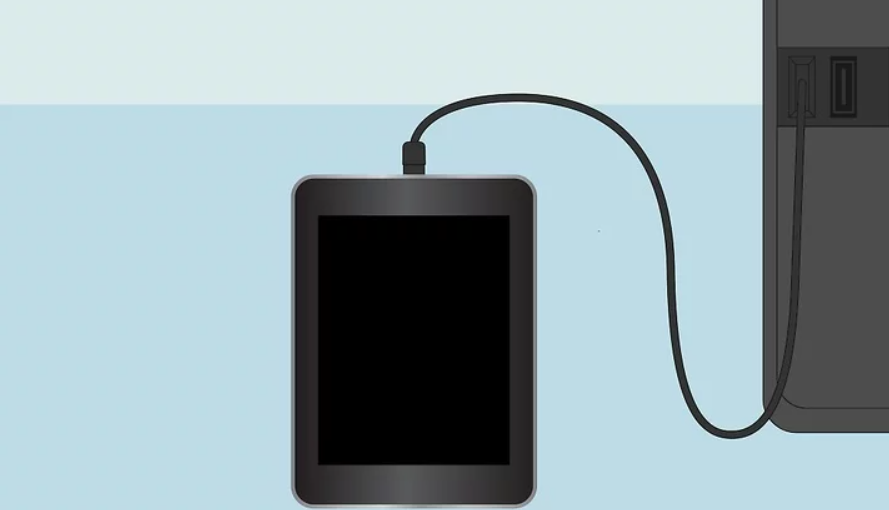
如果您想知道如何在不安装程序的情况下将音乐下载到 Kindle Fire。 关于如何在 Kindle Fire 上听音乐,您有两种方法。 第一个涉及使用 USB 电缆,而第二个涉及使用 Amazon Cloud。 让我们从更简单的方法开始。
您可以使用 USB 数据线轻松地将内容从计算机传输到 Kindle 设备。 这适用于第二代 Kindle Fire,包括 HD 7 和 HD 8.9 版本。
以下是您需要遵循的步骤:
请注意: 您可以通过单击 Kindle 平台上的管理您的内容和设备并选择下载和传输来轻松检测与 Kindle 兼容的内容。
只要您拥有必要的工具,学习如何将音乐下载到 Kindle Fire 就非常容易。 在我们的案例中,您只需要一根 USB 电缆。 我们可以为您提供有关如何操作的更多详细信息 使用 USB 驱动器复制和保存您的音乐文件.
如果您没有 USB 电缆,请不要担心,因为您还有最后一个选择。 您仍然可以学习如何使用亚马逊云系统将音乐下载到 Kindle Fire。
不幸的是,这样做非常困难,您必须先准备服务器。 无论如何,如果您已经准备好服务器并且拥有必要的数据,那么您需要遵循以下步骤:
登录到服务器后,您应该能够看到 Amazon Cloud。 进入后,您可以拖放要传输的文件。 您可以先将音乐文件拖放到浏览器中。
毫无疑问,Kindle Fire 是一款出色的电子阅读器。 它提供了许多有助于阅读电子书的功能。 但是,它也可以成为媒体播放器。
事实上,有相当多的人更喜欢使用 Kindle Fire 而不是 iPod。 也许其中之一就是你。 无论哪种方式,学习如何将音乐下载到 Kindle Fire 都不是一件容易的事,但有了本指南,它应该是可能的。 如果你想了解更多,我们也可以教你 将音乐下载到计算机的提示。
版权所有©2025 TuneSolo Software Inc. 保留所有权利。
发表评论
1.你的名字
2.您的电子邮箱
3.您的评论
提交